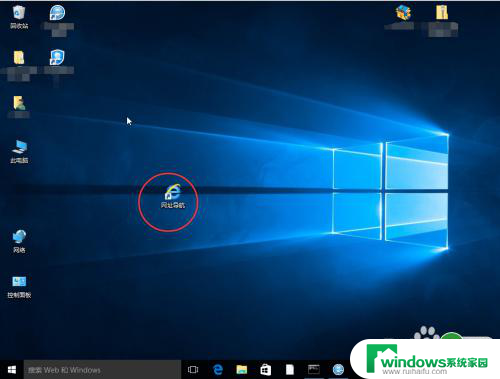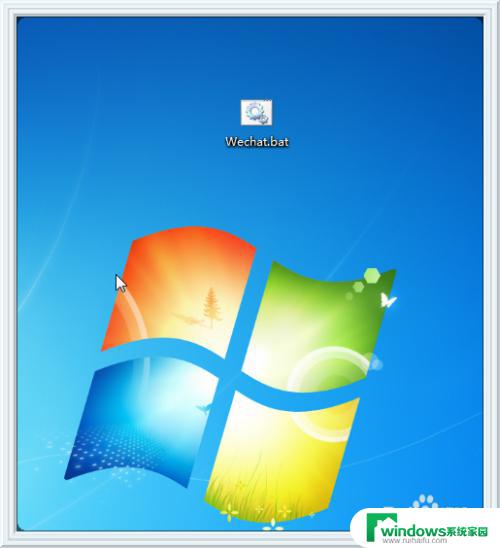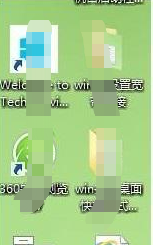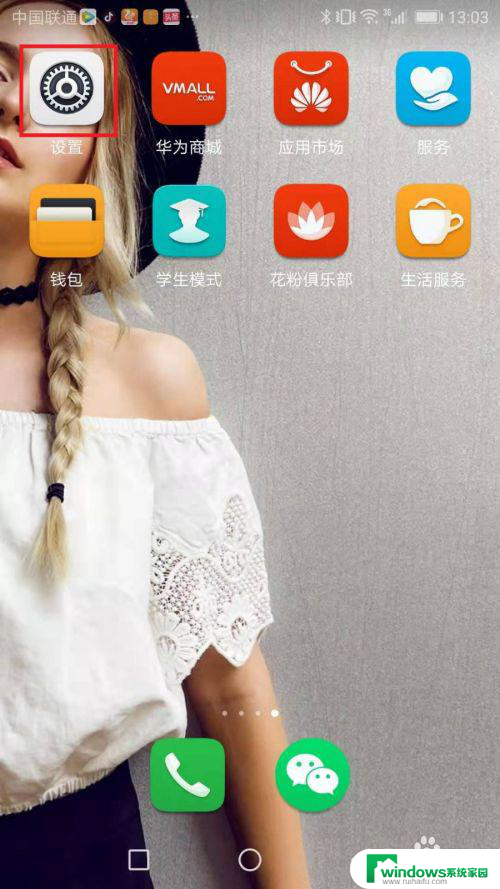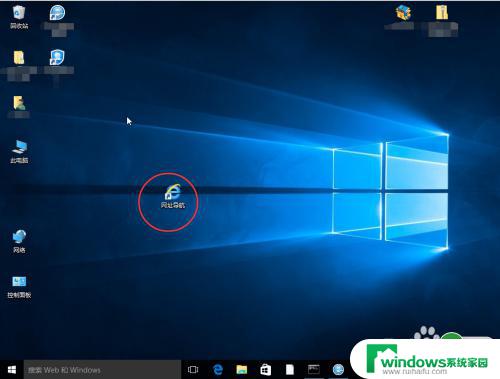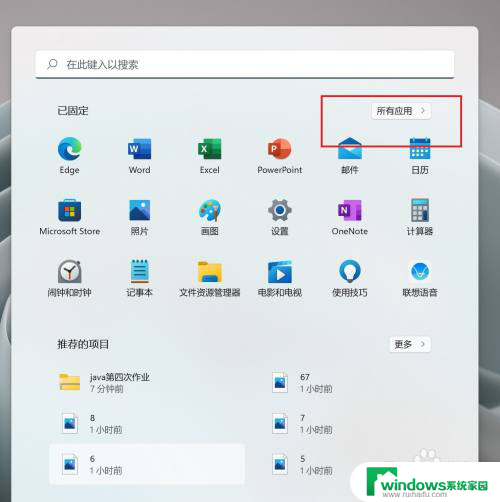图标上有个锁怎么去掉 如何去除电脑桌面上的锁定图标
更新时间:2023-11-18 09:56:39作者:jiang
图标上有个锁怎么去掉,电脑桌面上的锁定图标是一种常见的图标,它通常用于表示某个文件、文件夹或程序已被锁定,需要输入密码或进行特定操作才能访问或使用,有时我们可能不再需要该文件或程序的锁定状态,或者只是想简化桌面的视觉效果。如何去除电脑桌面上的锁定图标呢?本文将为大家介绍几种简单的方法,帮助您轻松解决这个问题。
具体方法:
1.进入“c:\user\用户名称\桌面”文件夹;
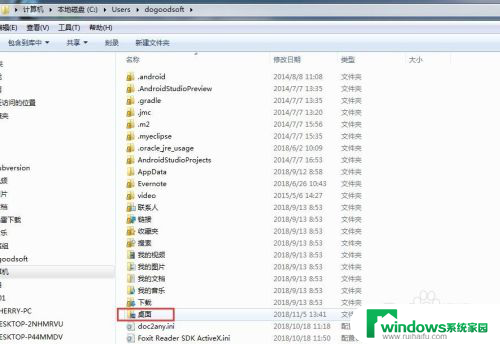
2.右击“桌面”文件夹,选择“属性”,选择“安全”选项卡,点击“编辑”;
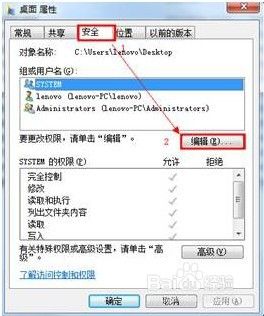
3.在“桌面的权限”对话框下,点击“添加”;

4.在“输入对象名称来选择”下框中,输入“AU”,点击“检查名称”。再点“确定“;
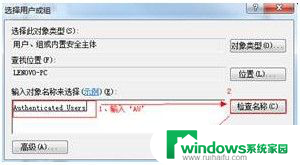
5.重启计算机后,桌面图标左下角的小黄锁消失。
以上是如何去掉带锁图标的全部内容,如果您还不清楚,请按照小编的方法进行操作,希望这能帮助到大家。